ps调色入门教程零基础(三种简单的PS基础调色方法教程)
今天跟大家分享下PS基础调色教程,教你三种简单的PS调色方法
有80%的新手学习Photoshop一上来就是菜单功能一个一个的试用,工具一个一个的试用,查资料,忙找教程资源。总觉的不弄清楚这些功能就过不了这个坎,还有很多新手,看到这么多功能直接就晕了,不知从何下手。都会默默的把所有这些功能学习一遍,然后觉得都有用但是使用时就是调不好。
PS现在的版本里之所有有这么多功能,除了方便以外,它保留了自己诞生以来的大部分工具,版本更新过无数次了。而工具越来越多,更新版本很大一个原因就是,提高使用时的便捷性,用更有效的方式解决实际中的问题。
所以现在的PS要实现一个效果,可使用的方法太多了,从出生,就有工具可以实现的效果现在还可以用,只不过有更直观和更简单的方法也可以实现。所以很多老工具我们可以抛弃了。
下面提供三种简单的PS调色方法,可以快速调整图片色彩,即使没有多少PS基础也能上手。
这三种方法分别是匹配颜色、渐变映射和颜色查找。

3、在PS中分别打开色源图片和需要调整颜色的图片;
4、图像→调整→匹配颜色,匹配颜色对话框中,在“源”处选择色源图片,适当调整明亮度、颜色强度和渐隐即可。
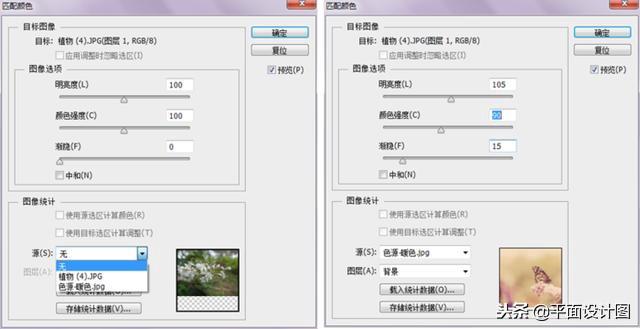
这种方法可以迅速统一多张图片的色调,下面是调色后的效果对比:

上面的是原图,下面是调色后的
二、渐变映射
1、PS中打开需要处理的图片,点击图层下方圆形,即图1红色圆圈处,打开渐变映射调整层,可看到图3所示黑白渐变。

自左至右:图1,图2,图3
2、点击渐变条,打开渐变编辑器,调整到自己所需的颜色即可。
3、可以同时打开多张图片,放在调整好的渐变映射图层下,迅速统一色调。
4、还可叠加两层渐变映射,或结合图层混合模式得到意想不到的效果。

5、渐变映射的原理:据原始图片的亮度匹配颜色,即编辑器中左侧的颜色替换原图暗调区的色彩,中间颜色替换中间调,右侧替换高光区。理解了原理就可以随心调出自己所需的颜色了。
效果对比图:

下面三张是渐变映射后的效果
三、颜色查找
1、颜色查找类似一种傻瓜式图片色彩调整功能,打开颜色查找调整层
2、点击3DLUT文件后的下拉列表,PS预设了很多效果,选择一个想要的效果即可,这里选了2strip.look的效果

3、这种方法操作非常简单,也可叠加两层颜色查找,或配合图层混合模式取得更多样的效果。
效果对比图:
下面三张是颜色查找后的效果
这是三种比较快速调色的方法,为了取得更好的效果,建议调色后再用曲线调整下亮度等会更好。大家也可以将这三种方法混搭一下,再配合图层混合模式等等,做出更多的可能性。
当然,如果需要做更精细的调整就需要用到PS的其他功能了。
,免责声明:本文仅代表文章作者的个人观点,与本站无关。其原创性、真实性以及文中陈述文字和内容未经本站证实,对本文以及其中全部或者部分内容文字的真实性、完整性和原创性本站不作任何保证或承诺,请读者仅作参考,并自行核实相关内容。文章投诉邮箱:anhduc.ph@yahoo.com






